activex控件使用方法:
1、首先打开IE浏览器;
2、在IE浏览器中找到工具按钮,点击“工具”;
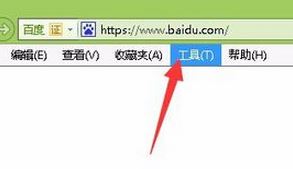
3、选择工具菜单下面点击“INTERNET选项”,如图:
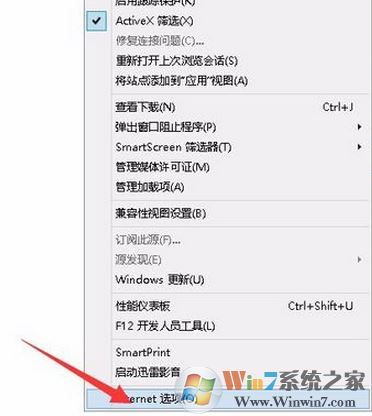
4、然后点击“安全”这个选项,下面会出现相应的菜单,如下图:
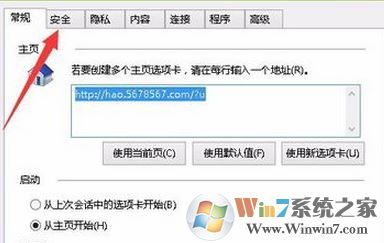
5、在接下来的页面中,选择“可信任站点”,如图所示:
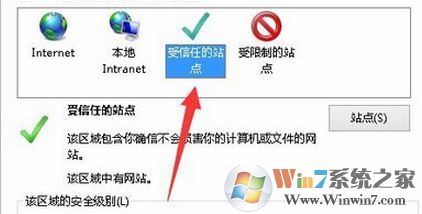
6、接下来选择下方的“自定义级别”按钮,如图:

7、找到activex控件和插件,点击【启用】按钮即可在win7系统中启用activex控件。
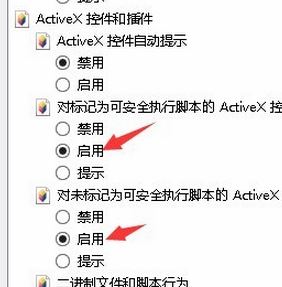
以上便是winwin7小编给大家分享的ActiveX控件下载安装方法。
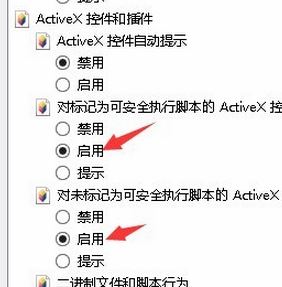
以上便是winwin7小编给大家分享的ActiveX控件下载安装方法。